Kaip sumažinti Windows 10, 8.1 ir Windows 7
Grįžti į „Windows 7“ iš „Windows 10“
- Naudokite „Windows 7“ diegimo diską
- Grįžkite į „Windows 7“ naudodami puslapį „Nustatymai“
- Pašalinkite „Windows 10 Downloader“
Šiame vadove mes parodysime tiksliai, kaip galite sumažinti savo sistemą iš „Windows 10“, „Windows 8.1“ į „Windows 7“ operacinę sistemą. Priežastys, kodėl naudotojai gali norėti sumažinti duomenis, labai skiriasi. Manau, kad daugeliu atvejų žmonės tiesiog neprisijungė prie naujos „Windows 10“, 8.1 sąsajos. Labiausiai tikėtina, kad kai kurios „Windows 7“ dažnai naudojamos programos „Windows 8.1“ ir „Windows 10“ nebepalaikomos.
Ką reikia nepamiršti, jei norite atsisakyti „ Windows 10“ į „Windows 7“, yra tai, kad „Microsoft“ nepalaiko žemesnio lygio. Bendrovė nori, kad visi jos naudotojai paleistų naujausią „Windows“ versiją. Be to, tai bus galima tik nuleisti iš „Windows 10“, „8.1 Pro“ leidimo į „Windows 7 Professional“ arba „Windows Vista Business“.
Žingsniai grįžti į „Windows 7“
Naudokite „Windows 7“ diegimo diską
- Visų pirma mums reikia iš anksto sukonfigūruoto disko su „Windows 7 Premium“. Jei to dar neturite, galite paskambinti į parduotuvę, iš kurios perkate kompiuterį, ir paprašykite, ar jie turi „Windows 7 Premium CD“ ar iš anksto sukonfigūruotą diską.
- Jums reikės užsisakyti diską arba atsisiųsti jį iš interneto kaip ISO atvaizdą ir pats įrašyti kompaktinį diską.
- Kitas žingsnis, kurį reikia atlikti, yra atidaryti Įrenginių tvarkytuvę paspausdami ir laikydami mygtuką „Langas“ ir „X“ mygtuką.
- „Dice“ tvarkyklėje išplėskite visus turimus įrenginius. Jums reikės atlikti įrenginių spausdinimo ekraną arba tiesiog juos užrašyti, svarbiausi yra iš esmės „ekrano adapteris“, „tinklo adapteris“ ir „nukreipimo įrenginys“ (jei tai nėra pelė).
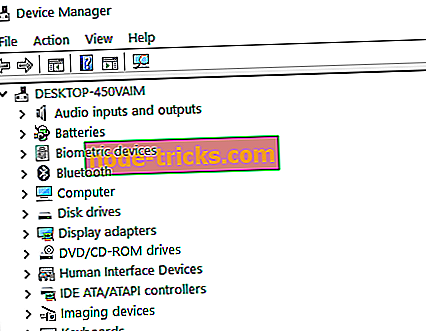
- Parašę juos, eikite į kiekvieno įrenginio gamintojo svetainę ir atsisiųskite Windows 7 reikalingus tvarkykles. Atsisiuntę juos, negalite jų laikyti kompiuteryje. Vietoj to nukopijuokite juos į USB atmintinę arba kompaktinį diską.
Pastaba : nekopijuokite tvarkyklių į „Windows 7“ kompaktinį diską.
- Padarykite sąrašą visų programų, esančių kompiuteryje, kad įsitikintumėte, jog įdiegsite „Windows 7“ ir paleisite ją
Pastaba : „Windows“ parduotuvėje parsisiųstos programos, deja, neveiks „Windows 7“.
- Būtinai atlikite visus asmeninius duomenis, kurių jums reikės, pvz., El. Laiškus, filmus, muziką USB atmintinėje arba išorinį standųjį diską.
- Atsarginę visų duomenų kopiją, dabar galite tęsti „Windows 7“ diegimo diską.
- Perkraukite kompiuterį ir įdėkite „Windows 7“ diską į kompiuterį.
- Tai gali paprašyti paleisti iš „Windows 7“, tokiu atveju pasirinkite „Windows 7“.
- „Windows 7 Premium Installer“ paprašys, kad būtų sukurtas skaidinys, kuriame pradėti diegti, ir, žinoma, formatuoti skaidinį.
- Diegiant „Windows 7“ priemoką, jis bus paleistas vieną kartą ir tada turėtų baigti diegimą.
- Jums reikės įdiegti anksčiau užrašytus įrenginius ir išsaugoti savo USB, taip pat asmeninius duomenis ir programas, kurias turėjote naudoti „Windows 10“, 8.1.
Grįžkite į „Windows 7“ naudodami puslapį „Nustatymai“
Jei įdiegėte „Windows 10“, 8.1, naudodami „Windows“ naujinimą, galite greitai grįžti į „Windows 7“ naudodami atkūrimo parinktį puslapyje „Nustatymai“. Toliau pateikiami šie veiksmai:
- Eikite į „Settings“> „Update & security“
- Pasirinkite Atkurti> Grįžti į „Windows 7“
- Paspauskite mygtuką Pradėti> palaukite, kol kompiuteris grįš į senesnę versiją
Pašalinkite „Windows 10 Downloader“
Dabar, kai pagaliau pašalinote „Windows 10“ ir grįžote į „Windows 7“, „Microsoft“ nuolat siūlys atnaujinti savo sistemą. Jei norite atsikratyti šių erzinančių pasiūlymų, turite pašalinti „Windows 10“ atsisiuntimo programą. Daugiau informacijos ir veiksmus, kurių reikia laikytis, ieškokite šiame vadove.
Štai kaip galite atsisakyti kompiuterio „Windows 10“ arba „Windows 8.1“ į „Windows 7 Premium“. Įsitikinkite, kad turite atsarginių duomenų kopiją, nes jums tai tikrai reikės „Windows 7“. Jei norite gauti papildomų idėjų dėl „Windows 7 Premium“ mažinimo, praneškite apie tai toliau pateiktose pastabose. Pamatysime, ką galime padaryti, kad padėtų jums toliau.

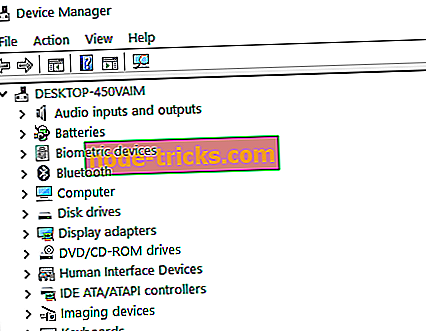
![Kažkas negerai, jūsų įrenginys negalėjo prisijungti prie klaidos [Fix]](https://node-tricks.com/img/fix/909/something-went-wrong.jpg)






